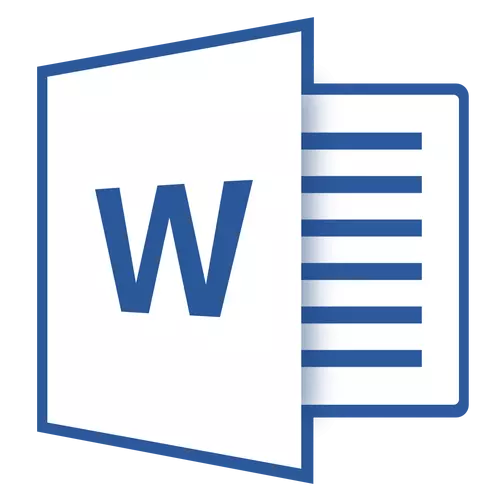
V programe Microsoft Word, panel s nástrojmi zmizol? Čo robiť a ako pristupovať ku všetkým prostriedkom, bez ktorých práce s dokumentmi je jednoducho nemožné? Hlavná vec nie je panika, as zmizol, vráti sa, najmä preto, že nájdenie tejto straty je celkom jednoduché.
Ako sa hovorí, všetko, čo sa nerobí, je pre lepšie, takže vďaka tajomnému zmiznutiu panelu rýchleho prístupu môžete naučiť nielen o tom, ako ho vrátiť, ale aj ako nakonfigurovať položky, ktoré sú na ňom zobrazené. Pokračujte.
Povoliť celý panel s nástrojmi
Ak použijete verziu programu Word 2012 a vyššie, stačí kliknúť len na jediné tlačidlo na vrátenie panela s nástrojmi. Nachádza sa v pravej hornej časti okna programu a má výskyt šípky smeru v obdĺžniku.
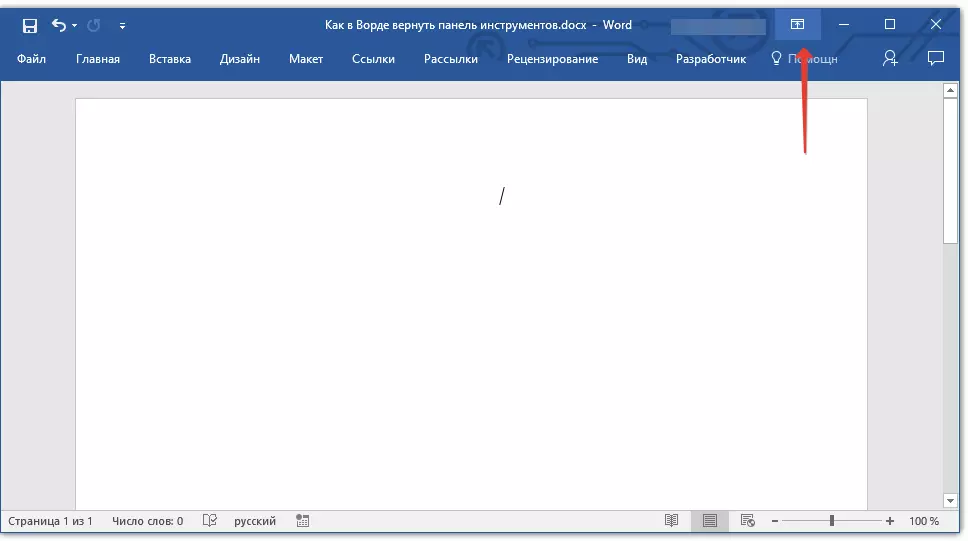
Stlačte toto tlačidlo raz, zmiznutý panel nástrojov sa vracia, kliknite znova - znova zmizne. Mimochodom, niekedy to naozaj musí byť skryté, napríklad, keď sa potrebujete úplne sústrediť na obsah dokumentu, a tak, že nič netrpelo nič.
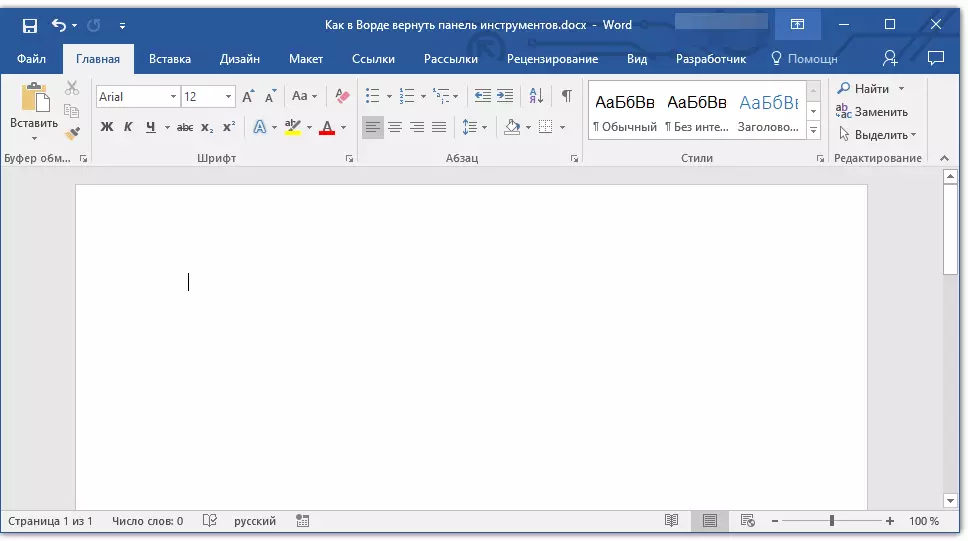
Toto tlačidlo má tri režimy zobrazenia, môžete si vybrať príslušné, akoby ste klikli:
- Automaticky skryť pásku;
- Zobraziť iba karty;
- Zobraziť karty a príkazy.
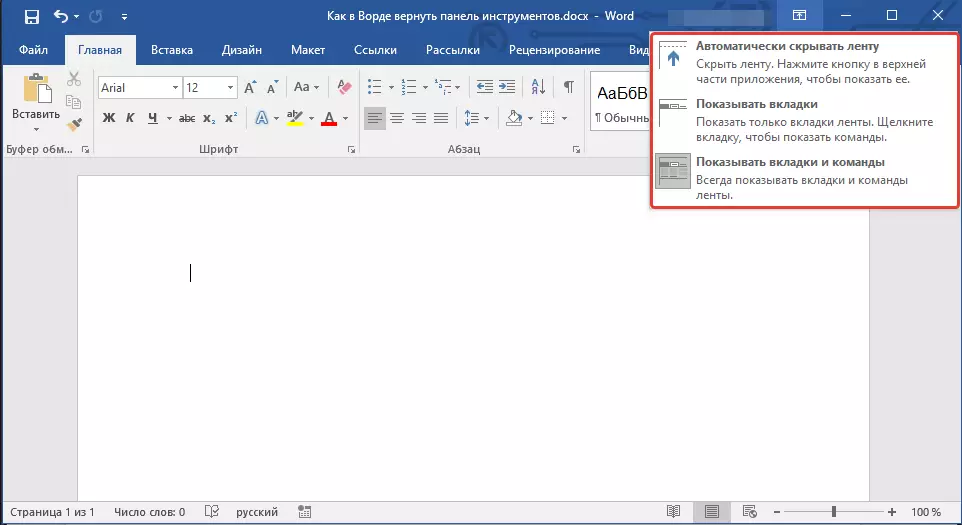
Názov každého z týchto režimov zobrazenia sa hovorí. Vyberte si ten, ktorý bude pre vás najvýhodnejší pri práci.
Ak používate MS Word 2003 - 2010, musíte vykonať nasledujúce manipulácie, aby ste mohli povoliť panel s nástrojmi.
1. Otvorte ponuku Tab "Vyhliadka" a vyberte "Toolbars".
2. Nainštalujte kliešte oproti týmito položkám, ktoré potrebujete pre prácu.
3. Teraz sa všetky z nich zobrazia na paneli skratiek ako samostatných kariet a / alebo skupín nástrojov.
Povoliť jednotlivé položky panela s nástrojmi
Stáva sa to tiež, že "zmizne" (skrýva, ako sme už prišli na to, že sme už prišli) nie celý panel nástrojov, ale jeho jednotlivé položky. Alebo napríklad užívateľ jednoducho nemôže nájsť žiadny nástroj, ani ani celú kartu. V tomto prípade musíte povoliť (konfigurovať) zobraziť tieto väčšiny kariet na paneli s rýchlym prístupom. Môžete to urobiť v sekcii "Parametre".
1. Otvorte kartu "Súbor" Na paneli s rýchlym prístupom a prejdite na časť "Parametre".
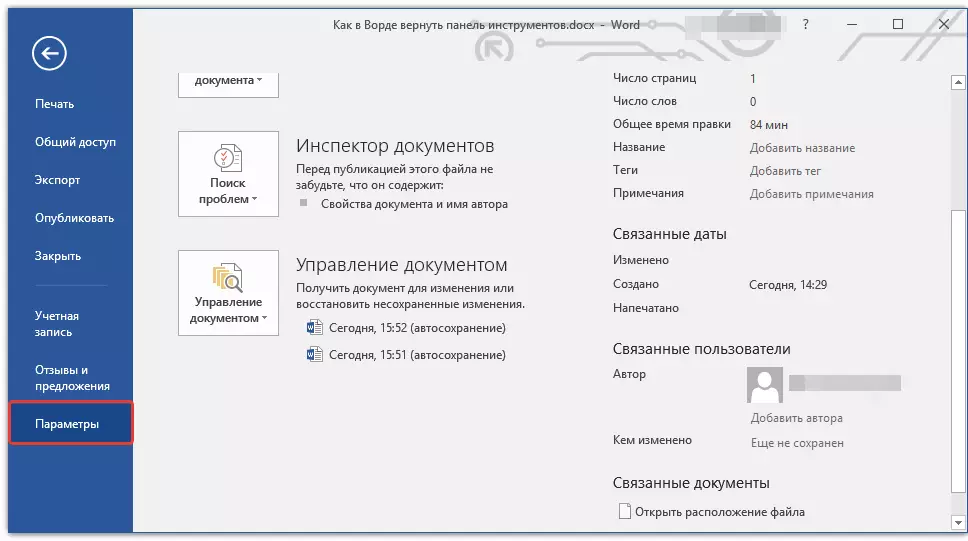
Poznámka: V predchádzajúcich verziách slovo namiesto tlačidla "Súbor" Tam je tlačidlo "MS Office".
2. Prejdite na okno, ktoré sa zobrazí v sekcii "Nastavte pásku".

3. V okne "Hlavné karty" nastavte začiarkavacie políčka oproti kartám, ktoré potrebujete.
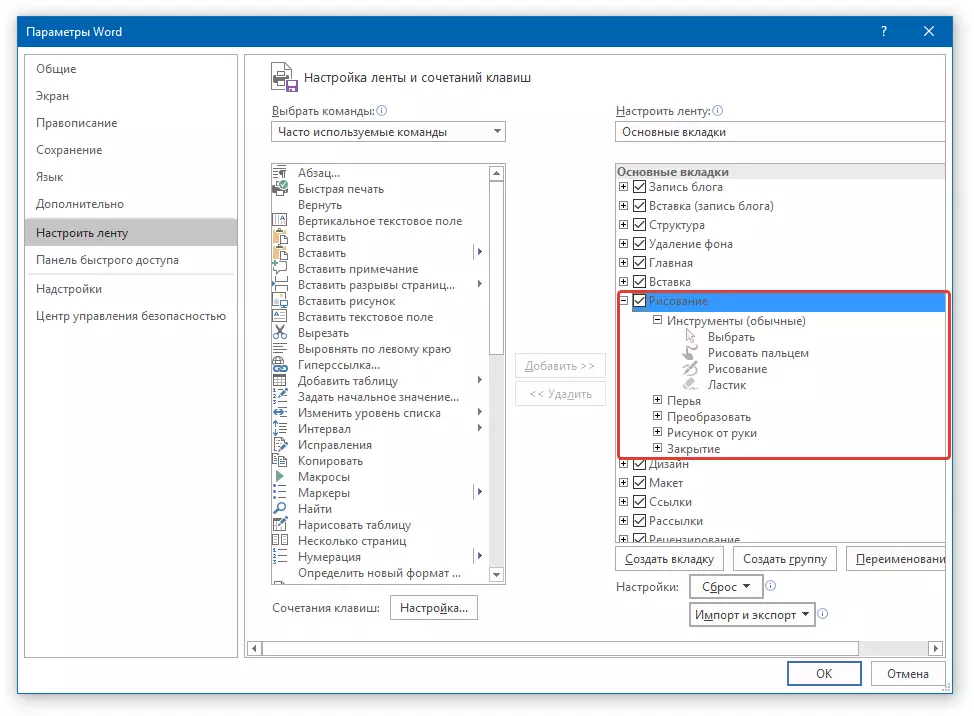
- Poradenstvo: Kliknutím na tlačidlo "Plus" v blízkosti záložky titulu uvidíte zoznamy skupín nástrojov, ktoré sú obsiahnuté v týchto kartách. Nasadenie "plusy" týchto položiek, uvidíte zoznam nástrojov prezentovaných v skupinách.
4. Teraz prejdite do časti "Rýchly prístupový panel".
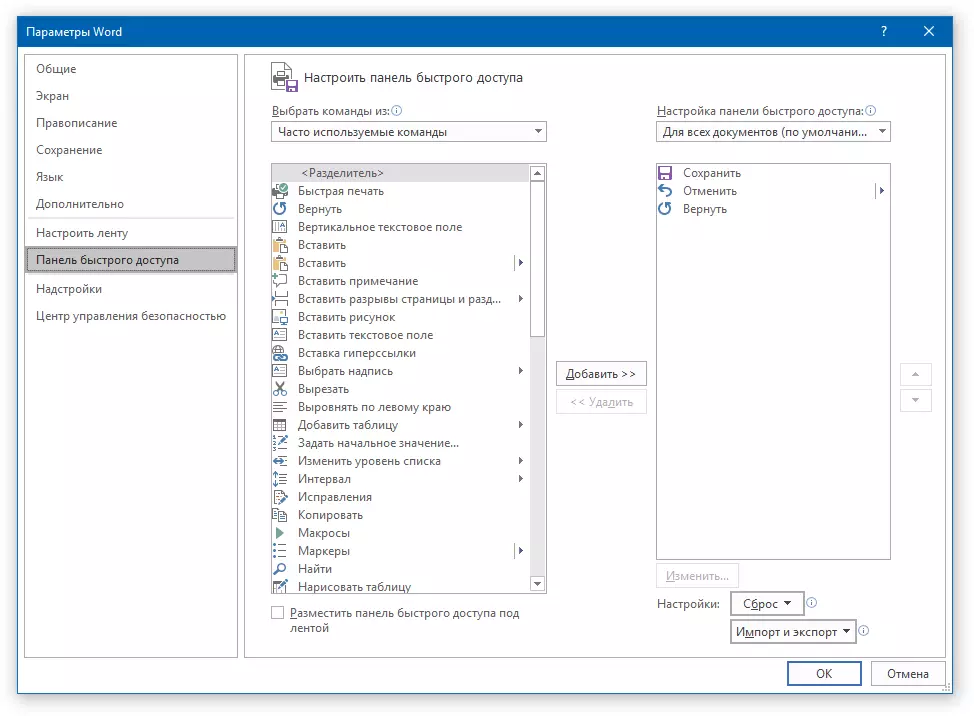
5. V sekcii "Vyberte príkazy z" Vybrať "Všetky príkazy".
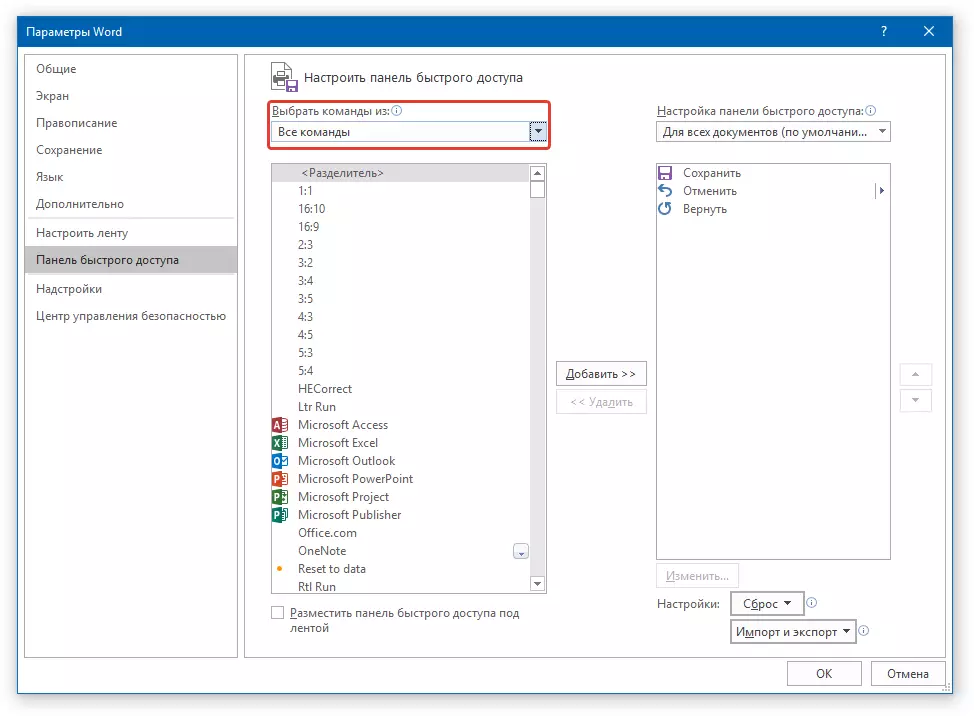
6. Poďte na nižšie uvedený zoznam, ktorým sa stretol s potrebným nástrojom, kliknite na ňu a kliknite na tlačidlo "Pridať" medzi oknami.
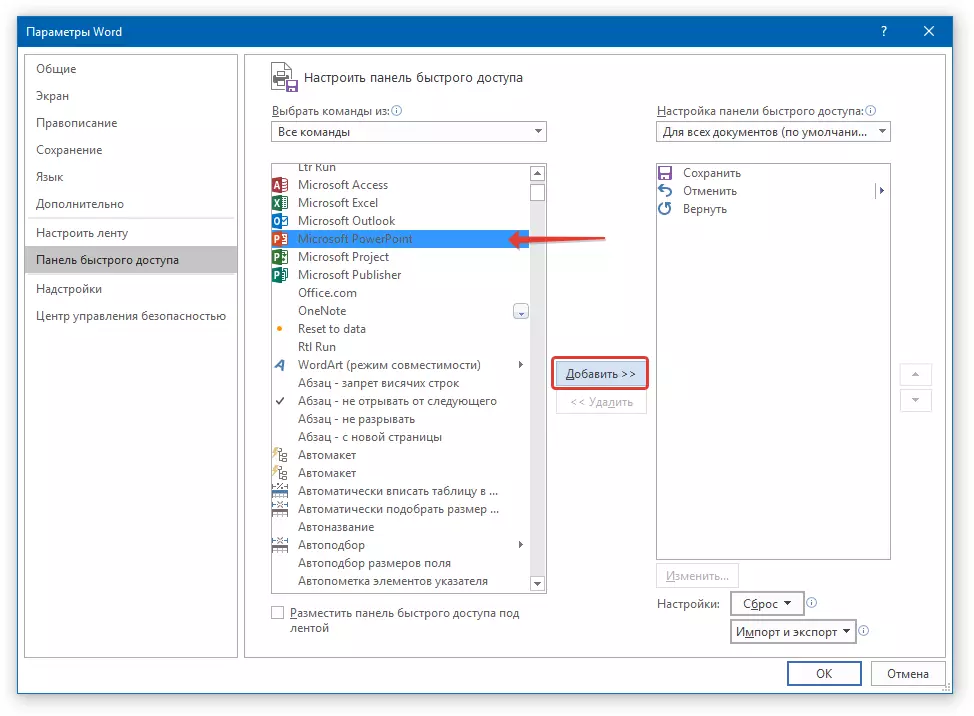
7. Opakujte podobnú akciu pre všetky ostatné nástroje, ktoré chcete pridať do panela skratiek.
Poznámka: Môžete tiež odstrániť nepotrebné nástroje stlačte tlačidlo "Odstrániť" a triediť ich objednávku pomocou šípok umiestnených vpravo od druhého okna.
- Poradenstvo: V kapitole "Nastavenie panela s rýchlym prístupom" Nachádza sa v druhom okne, môžete si vybrať, či sa zmeny používajú pre všetky dokumenty alebo len pre aktuálny.
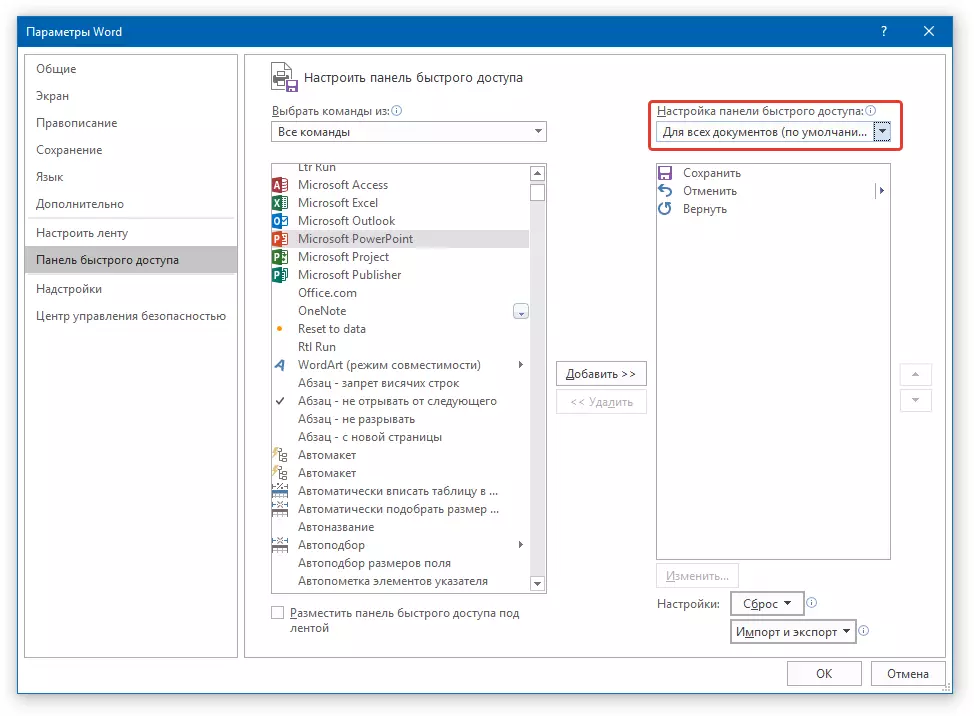
8. Zatvorenie okna "Parametre" a uložte vykonané zmeny, kliknite na tlačidlo "OK".
Teraz na paneli skratky (panel s nástrojmi) zobrazíte iba karty, skupiny nástrojov a v skutočnosti samotné nástroje. Správne konfigurácia tohto panelu môžete výrazne optimalizovať pracovný čas, čo je výsledok.
